Python SDK를 사용하여 Word를 HTML로 변환한 후 웹에서 Word 문서 표시
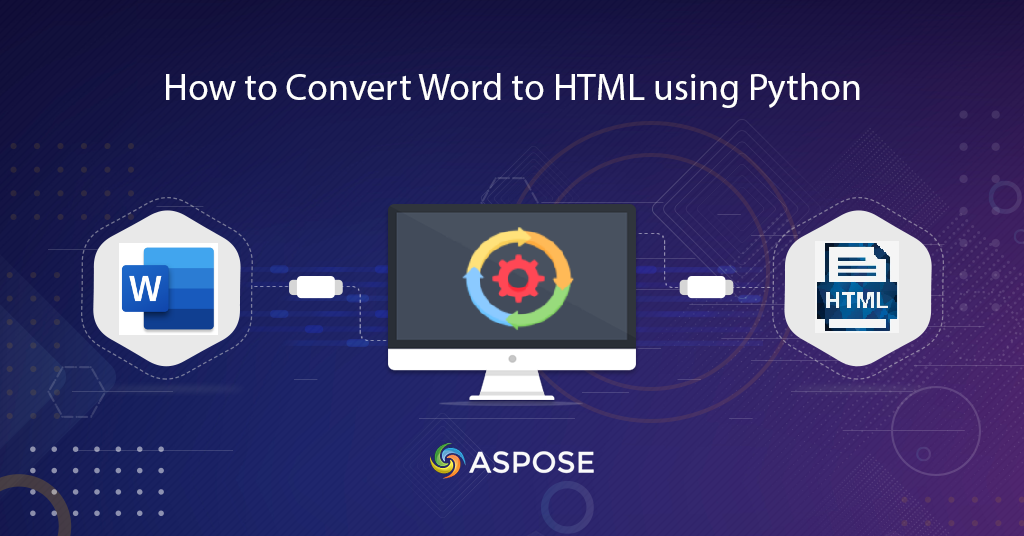
워드를 HTML로 변환 | Python SDK를 사용하여 Word를 HTML로 변환
이 문서에서는 Python SDK를 사용하여 Word를 HTML로 변환하는 단계를 설명합니다. Word 문서는 공식 및 개인 정보 공유에 널리 사용됩니다. 그러나 웹 브라우저에서 문서를 보거나 표시해야 할 때 문제가 발생합니다. 따라서 스마트 솔루션은 Word 문서를 HTML 형식으로 변환하는 것입니다.
HTML 변환 API에 대한 단어
Aspose.Words Cloud는 MS Word, OpenOffice 또는 WordProcessingML 문서를 로드할 수 있습니다. 개별 요소 수준에서 조작하거나 이러한 파일을 지원되는 파일 형식으로 변환할 수 있습니다. 이제 Python 애플리케이션에서 문서 처리 기능을 활용하려면 Aspose.Words Cloud SDK for Python을 사용해야 합니다. 따라서 SDK를 사용하기 위한 첫 번째 단계는 PIP 및 GitHub에서 다운로드할 수 있는 설치입니다. 명령줄 터미널에서 다음 명령을 실행하여 SDK를 설치합니다.
pip install aspose-words-cloud
다음 단계는 클라우드 스토리지에서 문서를 관리할 수 있도록 Aspose.Cloud 대시보드를 방문하여 무료 계정을 만드는 것입니다.
Python을 사용하여 Word를 HTML로 변환
아래 지침에 따라 로컬 드라이브에서 Word 문서를 로드하고 클라우드 스토리지에 업로드하십시오. 그런 다음 루틴을 초기화하여 DOC 파일을 HTML 형식으로 변환하고 출력을 동일한 클라우드 스토리지에 저장합니다.
- 먼저 클라이언트 자격 증명을 사용하여 WordsApi 인스턴스를 만듭니다.
- 둘째, 로컬 드라이브에서 워드 문서를 업로드하고 uploadfile(…) 메서드를 사용하여 클라우드 저장소에 업로드합니다.
- 이제 입력 Word 파일과 결과 HTML 문서를 정의하는 GetDocumentWithFormatRequest 인스턴스를 생성합니다.
- 마지막으로 getdocumentwithformat(…) 메서드를 호출하여 변환 프로세스를 시작합니다.
# 더 많은 샘플을 보려면 https://github.com/aspose-words-cloud/aspose-words-cloud-python을 방문하십시오.
# https://dashboard.aspose.cloud/에서 앱 키 및 앱 SID 가져오기
try:
# 클라이언트 자격 증명
client_secret = "1c9379bb7d701c26cc87e741a29987bb"
client_id = "bbf94a2c-6d7e-4020-b4d2-b9809741374e"
# WordsApi 인스턴스 생성
words_api = WordsApi(client_id,client_secret)
# 입력 워드 문서의 이름
inputFileName = 'test_multi_pages.docx'
resultantFile = 'Converted.html'
# 소스 Word 문서를 Cloud Storage에 업로드
words_api.upload_file(asposewordscloud.models.requests.UploadFileRequest(open('C:\\Users\\Downloads\\'+inputFileName, 'rb'), "", None))
# 문서 변환을 위한 개체 만들기
request = asposewordscloud.models.requests.GetDocumentWithFormatRequest(inputFileName, "HTML", None, None, None,
None, resultantFile, None)
# Word에서 JPEG로 변환 작업 시작
result = words_api.get_document_with_format(request)
# 콘솔에 메시지 출력(선택사항)
print('Conversion process completed successfully !')
except ApiException as e:
print("Exception while calling WordsApi: {0}".format(e))
위 예제에서 사용된 샘플 워드 문서는 testmultipages.docx에서 다운로드할 수 있습니다.
cURL 명령을 사용하여 Word를 HTML로 변환
cURL 명령을 사용하여 Word 문서를 HTML 형식으로 변환할 수도 있습니다. 그러나 변환 프로세스를 시작하기 전에 개인 클라이언트 자격 증명을 기반으로 JWT 액세스 토큰을 생성해야 합니다. 따라서 다음 명령을 실행하여 JWT 토큰을 생성하십시오.
curl -v "https://api.aspose.cloud/connect/token" \
-X POST \
-d "grant_type=client_credentials&client_id=bbf94a2c-6d7e-4020-b4d2-b9809741374e&client_secret=1c9379bb7d701c26cc87e741a29987bb" \
-H "Content-Type: application/x-www-form-urlencoded" \
-H "Accept: application/json"
JWT 토큰이 생성되면 다음 명령을 실행하여 샘플 워드 문서를 클라우드 스토리지에 업로드해야 합니다.
curl -v -X PUT "https://api.aspose.cloud/v4.0/words/storage/file/input.docx" \
-H "accept: application/json" \
-H "Authorization: Bearer <JWT Token>" \
-H "Content-Type: multipart/form-data" \
-d {"fileContent":{c:\Users\nayyer\Downloads\test_doc.docx}}
이제 다음 명령을 실행하여 워드 문서를 클라우드 저장소에서 HTML 형식으로 변환하고 결과 HTML을 동일한 클라우드 저장소에 저장하십시오.
curl -v -X GET "https://api.aspose.cloud/v4.0/words/test_multi_pages.docx?format=HTML&outPath=Resultant.html" \
-H "accept: application/octet-stream" \
-H "Authorization: Bearer <JWT Token>"
결론
이 기사에서는 Python SDK를 사용하여 Word to HTML을 수행하는 단계에 대해 배웠습니다. 마찬가지로 cURL 명령을 사용하여 DOC를 HTML로, DOCX를 HTML로 변환하는 옵션도 탐색했습니다. 전체 변환 프로세스는 매우 간단하고 직관적이어서 비즈니스 요구 사항에만 집중하고 내부 문서 변환의 복잡성은 잊어버리면 됩니다. API는 모든 문서 간 변환 루틴을 관리하고 결과 콘텐츠를 반환합니다. SDK에서 제공하는 다른 기능에 대해 알아보려면 프로그래머 가이드를 살펴보는 것이 좋습니다. 또한 클라우드 SDK의 전체 소스 코드는 GitHub를 통해 다운로드할 수 있으며 요구 사항에 따라 다운로드 및 업데이트할 수 있습니다.
관련 항목
다음 문서를 방문하여 자세히 알아보는 것이 좋습니다.